Wix Bookings: Wix Uygulamasını Kullanarak Hizmetlerinizi Tanıtma
6 dk.
Bu makalede
- Hizmetlerinizi tanıtan sosyal paylaşımlar oluşturma
- Hizmetlerinizi tanıtan e-posta kampanyaları oluşturma
- Hizmetlerinizi tanıtan videolar oluşturma
- Wix uygulamasında paylaşılabilir bağlantılar oluşturma
Hizmetlerinizi sosyal paylaşımlar, e-posta kampanyaları ve tanıtım videoları aracılığıyla yalnızca dakikalar içinde ve doğrudan mobil cihazınızdan tanıtmak için Wix uygulamasını kullanın.
Hedefe yönelik hizmet tanıtımlarıyla işlerinizi büyütebilir, yeni müşteriler edinebilir ve topluluğunuza yeni üyeler kazandırabilirsiniz.
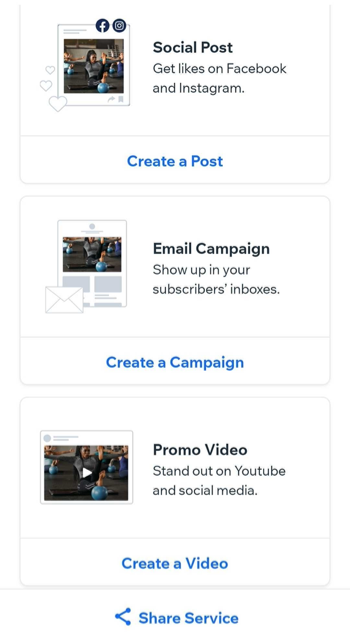
Hizmetlerinizi tanıtan sosyal paylaşımlar oluşturma
Hizmetlerinizi daha geniş bir kitleye duyurarak online varlığınızı büyütmenin en etkili yollarından biri sosyal medya paylaşımlarıdır.
Hizmetlerinizi tanıtan bir sosyal paylaşım oluşturmak için:
- Wix uygulamasında sitenize gidin.
- Alt çubuktaki Yönet simgesine
 dokunun.
dokunun. - Randevu Hizmetleri'ne veya Katalog'a dokunarak Randevulu Hizmetler'i seçin.
- İlgili hizmetin yanındaki Diğer Eylemler simgesine
 dokunun.
dokunun. - Hizmet Paylaş'a dokunun.
- Sosyal Paylaşım başlığında Yazı Oluştur'a dokunun.
- Bir tasarım seçin.
- Metin eklemek ve özelleştirmek için Metin simgesine
 dokunun.
dokunun. - Sticker eklemek için Sticker simgesine
 dokunun.
dokunun. - Görüntüyü değiştirmek veya düzenlemek için Görüntü simgesine
 dokunun.
dokunun.
- Üst kısımdaki Paylaş'a dokunun.
- Gönderiyi paylaşmak istediğiniz sosyal medya platformlarını seçin veya gönderiyi daha sonra kullanmak üzere kaydetmek için İndir'e dokunun.
- Tamam'a dokunun.
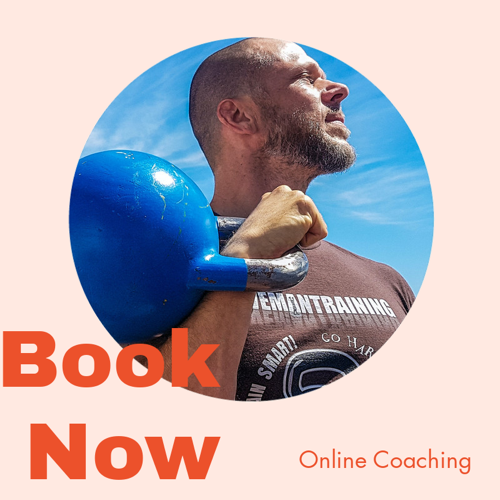
Hizmetlerinizi tanıtan e-posta kampanyaları oluşturma
Hizmetlerinizi müşterilere tanıtarak işlerinizi büyütmek için kullanabileceğiniz faydalı araçlardan bir diğeri e-posta kampanyalarıdır. Bu araç özellikle promosyonların ve indirimlerin duyurulmasında son derece etkin bir rol oynar.
Hizmetlerinizi tanıtan bir e-posta kampanyası oluşturmak için:
- Wix uygulamasında sitenize gidin.
- Alt çubuktaki Yönet simgesine
 dokunun.
dokunun. - Katalog'a dokunun ve Randevulu Hizmetler'i seçin.
- İlgili hizmetin yanındaki Diğer Eylemler simgesine
 dokunun.
dokunun. - Hizmet Paylaş'a dokunun.
- E-posta kampanyası başlığında Kampanya Oluştur'a dokunun.
- E-posta şablonunda özelleştirmek istediğiniz ögeye dokunun:
- Metni ve yazı tipi stilini değiştirmek için başlığa dokunun.
- Değiştirmek veya düzenlemek için görüntüye dokunun.
- Hizmetiniz hakkında detaylı açıklama girmek ve metin formatını, yazı tipini, boyutunu, rengini ve hizalamasını özelleştirmek için ana metne dokunun.
- Düğme metnini, stilini ve rengini değiştirmek için düğmeye dokunun.
- E-postanın renk düzenini değiştirmek için sol alttaki Arka Plan simgesine dokunun.
- E-posta kampanyanıza metin, görüntü, düğme, ayırıcı veya logo eklemek için alttaki Ekle simgesine
 dokunun.
dokunun.
- (İsteğe bağlı) E-posta kampanyanızı başlatmadan önce nasıl göründüğünü kontrol etmek için Önizle ve Test Et'e dokunun. Ardından, sağ üstteki Test Gönder'e dokunarak kendinize bir test gönderimi yapabilirsiniz.
- Devam'a dokunun.
- Gerçekleştireceğiniz işlemi seçin:
- Kişilere gönder: E-posta kampanyasının hangi kişilere gönderileceğini seçmek ve her şeyi tamamlamak için dokunun. İşiniz bittiğinde Kampanyayı Gönder'e dokunun.
- Sosyal Medyada Yayınla: İlgili sosyal medya platformlarını seçmek için Şimdi Paylaş'a dokunun.
- Kontrol paneline git: Kampanyanızı daha sonra kullanmak üzere kaydetmek istiyorsanız dokunun.
İpucu:
Önceki kampanyalarınızı ve taslaklarınızı bulmak için:
- Wix uygulamasında sitenize gidin.
- Yönet simgesine
 dokunun.
dokunun. - Pazarlama başlığının altından E-posta Pazarlama'ya dokunun.
- Taslaklar'a dokunun.
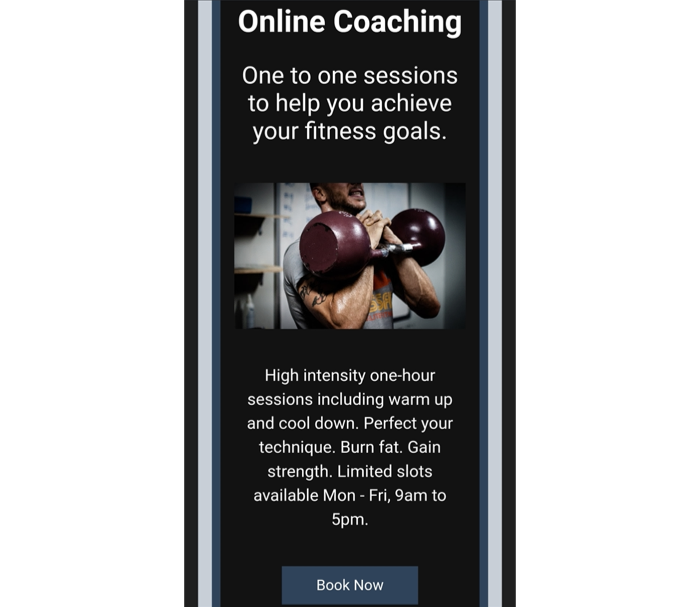
Hizmetlerinizi tanıtan videolar oluşturma
Wix uygulamasında birkaç dakika içinde oluşturabileceğiniz tanıtım videoları ile hizmetlerinizi online platformlarda sergileyebilirsiniz.
Hizmetinizi tanıtan bir video oluşturmak için:
- Wix uygulamasında sitenize gidin.
- Alt çubuktaki Yönet simgesine
 dokunun.
dokunun. - Katalog'a dokunun ve Randevulu Hizmetler'i seçin.
- İlgili hizmetin yanındaki Diğer Eylemler simgesine
 dokunun.
dokunun. - Hizmet Paylaş'a dokunun.
- Tanıtım Videosu başlığında Video Oluştur'a dokunun.
- Videonuzu oluşturun:
- Tanıtım videosuna eklemek istediğiniz fotoğrafları ve videoları seçin veya mobil cihazınızdan içerik yüklemek için + Medya Ekle'ye dokunun.
- Fotoğrafları ve videoları istediğiniz şekilde sıralamak için sürükle-bırak özelliğini kullanın.
- Devam'a dokunun.
- Videonuzda görünmesini istediğiniz metinleri ekleyin.
İpucu: Metinlerde eylem çağrıları (ör. Hemen randevu alın) bulunmasına dikkat edin. - Devam'a dokunun.
- Video Stili, Sayfa Düzeni, Ana Renk, İkincil Renk ve Yazı Tipi seçin.
- Devam'a dokunun.
- Tanıtım videonuz için fon müziği seçin.
İpucu: Fikir edinmek için müzik parçalarına dokunarak ön-dinleme yapabilirsiniz. - Devam'a dokunun.
- Videonuzu izleyin. Ardından videoyu kaydedebilir veya özelleştirmeye devam edebilirsiniz.
- Videonuzu kaydettikten sonra şunları yapabilirsiniz:
- Tanıtım videonuzu hemen paylaşmak için Paylaş'a dokunun.
- Tanıtım videonuzu daha sonra paylaşmak üzere kaydetmek için İndir'e dokunun.
- Tamam'a dokunun.

Wix uygulamasında paylaşılabilir bağlantılar oluşturma
Wix uygulamasından hizmet sayfasının bağlantılarını paylaşarak hizmetlerin tanıtımını yapabilirsiniz. Bu seçenek özellikle iş toplantılarının ardından müşterilerle iletişimin sürdürülmesinde kullanışlıdır.
Wix uygulamasındaki paylaşılabilir bağlantıları kullanarak hizmetlerinizi tanıtmak için:
- Wix uygulamasında sitenize gidin.
- Alt çubuktaki Yönet simgesine
 dokunun.
dokunun. - Katalog'a dokunun ve Randevulu Hizmetler'i seçin.
- İlgili hizmetin yanındaki Diğer Eylemler simgesine
 dokunun.
dokunun. - Hizmet Paylaş'a dokunun.
- En alttaki Hizmeti Paylaş'a dokunun.
- Bağlantıyı mobil cihazınızın panosuna kopyalamak için Kopyala simgesine
 dokunun veya doğrudan paylaşmak için alttaki uygulamalar arasından seçim yapın.
dokunun veya doğrudan paylaşmak için alttaki uygulamalar arasından seçim yapın.

